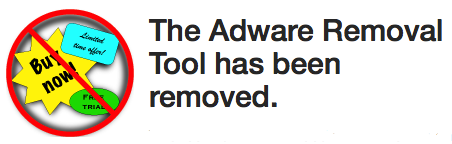Deze tool is een AppleScript applicatie ontworpen om alle bekende Mac adware te verwijderen.
Deze tool is een AppleScript applicatie ontworpen om alle bekende Mac adware te verwijderen. Adware Removal Tool detecteert en verwijdert onderstaande adware:

Als u niet zeker weet of als u deze script niet vertrouwt, kunt u de app openen in de AppleScript-editor en bekijk de script of voer handmatig de AppleScript code uit.
Wees ervan bewust dat het gebruik van deze script op eigen risico is.
Het moet geen problemen geven, maar volledig garanties zijn er niet ... zelfs professionele malware removal tools zijn bekend om systemen te beschadigen of gebruikersgegevens te vernietigen.
De maker –Thomas Reed- is ervan overtuigd dat dit niet zal gebeuren met deze tool, maar kan dat niet garanderen.
Zorg ervoor dat u een goede back-up heeft voordat u dit hulpmiddel gebruikt.
Meer informatie over deze tool leest u bij onderstaande link waar u ook Adware Removal Tool kunt downloaden.
Download link is verwijderd.
Werkwijze
Klik op Download now (TSMART.zip)
 Ga vervolgens naar de Download map in Finder.
Ga vervolgens naar de Download map in Finder.
Inhoud van de map TSM Adware Removal Tool:
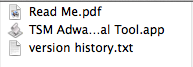
Lees ook het Read Me.pdf bestand
Het gebruiken van deze script is vrij eenvoudig, dubbelklik op TSM Adware Removal Tool.app en de tool doet alles voor u.Ten eerste zal deze script op updates controleren. Als er een nieuwere versie van deze script is, verschijnt automatisch een scherm om de nieuwere versie te downloaden.
Het is in uw belang om de meest up-to-date versie van het script te gebruiken.
Klik op Yes om de nieuwere versie van Adware Removal Tool te downloaden.
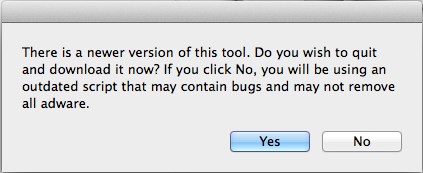
In de Download map zijn er twee TSM Adware Removal Tool mappen aanwezig.
Verwijder de eerste (oudere versie) TSM Adware Removal Tool map.

Adware Removal Tool starten
Dubbelklik op TSM Adware Removal Tool.app.
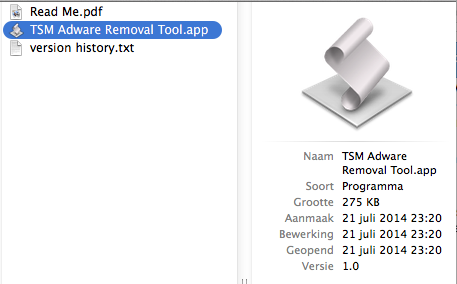 Er wordt een bevestiging gevraagd of u deze tool wilt installeren.
Er wordt een bevestiging gevraagd of u deze tool wilt installeren.Klik op Open.
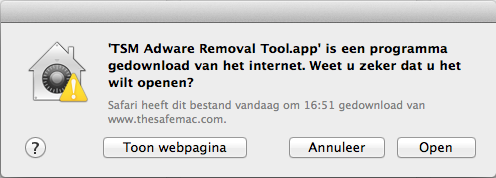 Vervolgens wordt gevraagd om de webbrowser af te sluiten, klik dan op Yes.
Vervolgens wordt gevraagd om de webbrowser af te sluiten, klik dan op Yes.
Het verwijderen van Adware
De script zal beginnen met het verwijderen van adware die aanwezig is op uw computer.
Adware-componenten worden verplaatst naar de Prullenmand, in plaats van direct te worden verwijderd.
U kunt dan nog altijd beslissen om het te verwijderen of te behouden.
Het scannen is voltooid
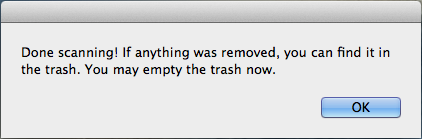 Ga naar de Prullenmand en maak de Prullenmand leeg, klik op Leeg prullenmand.
Ga naar de Prullenmand en maak de Prullenmand leeg, klik op Leeg prullenmand.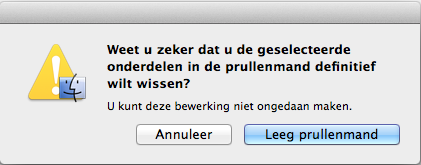
Als u een vermoeden heeft dat er Adware op de Mac aanwezig is, leeg dan eerst de Prullenmand voordat u Adware Removal Tool opstart.
U kunt dan zien welke Adware vervolgens is verplaatst naar de Prullenmand.
Wanneer er een update is voor een nieuwere versie van Adware Removal Tool dan wordt de oudere versie naar de Prullenmand verplaatst, dat is dus géén Adware.
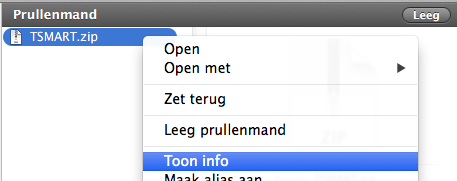
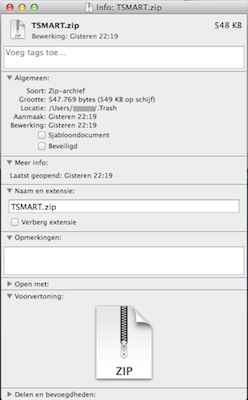
Safari opnieuw starten
Start Safari opnieuw nadat Adware Removal Tool de computer heeft gescand en u zal merken dat de Startpagina is gewijzigd.
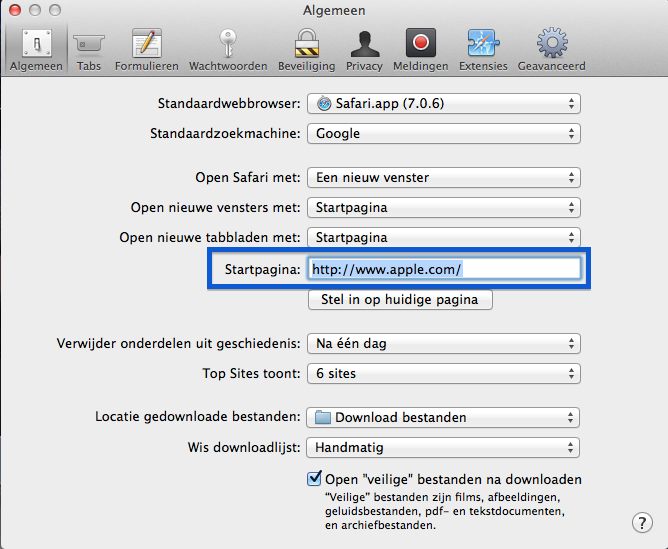 Ga naar Safari in de menubalk en klik vervolgens op Voorkeuren.
Ga naar Safari in de menubalk en klik vervolgens op Voorkeuren.In het volgende scherm ga naar het tabblad Algemeen.
Wijzig de Startpagina weer naar “uw Startpagina” en klik op Stel in huidige pagina.
Herstart Safari nogmaals.
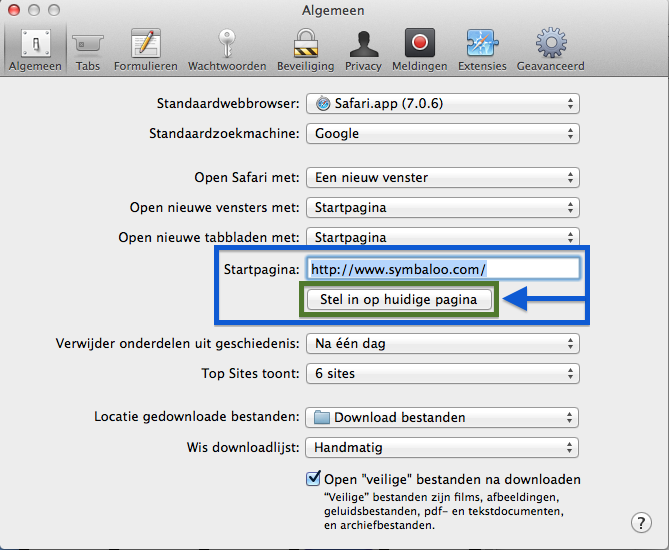
Firefox
Als u Firefox gebruikt, wees ervan bewust dat adware de neiging heeft om wijzigingen aan te brengen van een aantal van uw Firefox-profiel bestanden, of zelfs van de Firefox-app zelf.
Deze script zal u eerst vragen voordat uw Firefox-voorkeuren-bestand (prefs.js, in uw profiel map) wordt verwijderd, maar zal automatisch alle users.js bestand verwijderen, dit gebeurd vooralsnog.
Door de aanwezigheid van alle users.js bestand en de gedetecteerd adware, is het mogelijk om users.js bestand aan te maken of nog aan te passen.
De reden is omdat de users.js bestand standaard niet bestaat en normaliter niet aanwezig is.
Echter, als u niet wilt dat uw users.js bestand wordt verwijderd, kunt u uw users.js bestand uit de prullenmand terug halen vóórdat u de prullenmand leeg maakt.
Wat nog beter is voer een herstel uit van een back-up voorafgaand aan de besmetting met de adware.
Deze handleiding is geplaatst met toestemming van Thomas Reed.
Thomas Reed schreef:I don't have any problem with that at all.